Kinsta Hosting Review 2023: ¿Vale la pena? (Guía completa)
Publicado: 2023-01-23¿Quiere una revisión honesta de la plataforma de alojamiento Kinsta ? ¿O necesita una guía completa sobre el uso de Kinsta para su sitio web? Si es así, quédate con nosotros hasta el final.
Si desea un alojamiento de WordPress rápido y seguro , Kinsta puede ser la mejor opción. Está optimizado para sitios de WordPress con excelentes funciones de velocidad y seguridad .
Además, Kinsta proporciona un servicio de alojamiento de WordPress administrado que le permite crear, administrar y hacer crecer su sitio sin conocimientos técnicos. Por lo tanto, puede usar Kinsta para su agencia, empresa, curso en línea, comercio electrónico o pequeña empresa.
¿Pero vale la pena usarlo para su sitio web? Para responder a su pregunta, tenemos una guía completa con una revisión del servicio de alojamiento Kinsta . Contiene las características, pros, contras, precios y más.
Entonces, ¡manos a la obra!
Calificación general
Kinsta es un servicio de alojamiento en la nube confiable con una solución de alojamiento de WordPress administrada. Tiene muchas herramientas e infraestructura para brindar servicios confiables para cualquier sitio. Además, el anfitrión se ocupa de su plataforma de alojamiento mientras usted se enfoca en hacer crecer su negocio.
Además, Kinsta obtiene una puntuación de 4,3 de 5 estrellas en Trustpilot según 529 opiniones de usuarios. Del mismo modo, tiene una calificación promedio de 4.8 de 5 estrellas en G2 Reviews, según 439 opiniones de usuarios. ¡Eso es excepcional!

Además, lo calificamos con un sólido 4.6 de 5 estrellas . Deducimos las 0.4 calificaciones restantes ya que las opciones de precio en Kinsta son un poco más altas para principiantes en comparación con otros hosts. Además, las visitas mensuales y la asignación de almacenamiento son un poco bajas en relación con el alto costo.
Pero todo se reduce a la pregunta principal si vale la pena usar Kinsta. Y decimos ¡SÍ! Puede seleccionar un plan adecuado y comenzar a construir su sitio con Kinsta.
Además, ofrece una política de garantía de devolución de dinero de 30 días . Por lo tanto, no tiene riesgos, ya que puede interrumpir el servicio si no le gusta. Además, brinda 2 meses gratis al elegir un plan anual . Genial, ¿no?
Ventajas y desventajas del alojamiento Kinsta
Ahora, veamos los pros y los contras del alojamiento de Kinsta antes de seguir adelante. ¡Aquí vamos!
Ventajas de Kinsta
- Proporciona un servicio de tiempo de actividad del 99,9 %.
- Una plataforma de alojamiento en la nube impulsada por Google Cloud Platform.
- Brinda soporte altamente experimentado y excelente a sus usuarios.
- Incluye múltiples funciones de seguridad de nivel empresarial.
- Ofrece migración gratuita de sitios a Kinsta. Y el proceso de configuración es fácil.
- Contiene una política de garantía de devolución de dinero de 30 días.
- Puede escalar hacia arriba y hacia abajo sus recursos y planificar en función de las necesidades del sitio.
- Viene con varias técnicas de optimización para dar un rendimiento rápido a los sitios.
Contras de Kinsta
- Comparativamente, los precios de sus planes son un poco más altos que otros anfitriones.
- No incluye ningún servicio de alojamiento de correo electrónico.
- Se puede mejorar el espacio de almacenamiento y la restricción de visitas mensuales.
Con eso, comencemos oficialmente la revisión del servicio de alojamiento de Kinsta. Primero, comencemos con una breve introducción a Kinsta. Entonces, ¡saltaremos directamente a eso!
A. ¿Qué es Kinsta? - Una introducción
Kinsta es uno de los mejores servicios de alojamiento en la nube impulsado por Google Cloud Platform , fundado en 2013. Como plataforma de alojamiento en la nube, es famosa por el rendimiento de sitios de alta velocidad.

Además, ofrece varios tipos de soluciones de alojamiento web, incluidos WordPress, base de datos, WooCommerce y alojamiento de aplicaciones. Por lo tanto, puede usarlo para crear cualquier tipo de sitio para su comercio electrónico, agencia, empresa, curso en línea o pequeña empresa.
Además de eso, proporciona servicios administrados de alojamiento de WordPress y WooCommerce . Por lo tanto, el host se encargará de sus necesidades técnicas de alojamiento. Como copias de seguridad, almacenamiento en caché, seguridad, certificados SSL (Secure Socket Layer) gratuitos, etc. Mientras puede concentrarse en hacer crecer su sitio.
Además, hay 35 centros de datos en Kinsta en los 5 continentes . Además, ofrece Kinsta CDN (red de entrega de contenido) con integración de Cloudflare de nivel empresarial para sitios de WordPress más rápidos y seguros. Esto también crea una red global en 200 ciudades .
Además, también obtendrá muchas herramientas/servicios gratuitos y complementos pagos para obtener más funciones. Su uso le da control total sobre sus sitios en el tablero de MyKinsta .
Por lo tanto, Kinsta es una opción confiable para alojar sitios administrados de WordPress.
¿Parece intrigante? Si es así, ¡comience a usar Kinsta AHORA!
Para comenzar con el alojamiento de Kinsta, debe comprar un plan de alojamiento de WordPress administrado adecuado desde su sitio. Simplemente haga clic en el botón a continuación y estará listo para comenzar:
Ahora, avancemos con esta revisión y aprendamos todas las funciones de alojamiento de Kinsta.
B. Características principales del alojamiento de WordPress administrado por Kinsta
Debe realizar una investigación profunda antes de elegir un proveedor de alojamiento web. Porque el host debe incluir todas las funciones que necesita para su sitio web.
En esta sección de revisión, analizamos todas las características clave de Kinsta en su servicio de alojamiento administrado de WordPress. Por lo tanto, revíselos para especificar si Kinsta se ajusta a sus requisitos.
1. Panel MyKinsta fácil de administrar
Kinsta tiene un tablero MyKinsta galardonado para administrar todos sus sitios web, aplicaciones o bases de datos de WordPress desde un solo lugar. Es bastante simple y fácil de navegar.
A la izquierda, están todas las herramientas y funciones para administrar su plataforma de alojamiento y su sitio web. Mientras esté a la derecha, obtendrá las estadísticas y opciones respectivas que seleccione a la izquierda.
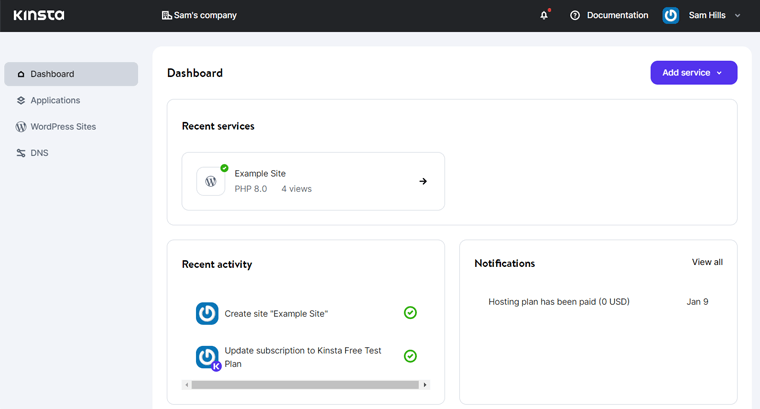
La siguiente lista muestra algunas tareas increíbles que puede realizar dentro de su tablero.
- Puede realizar un seguimiento del uso de su plan , las métricas del sitio y las herramientas de hospedaje .
- Ofrece muchas herramientas de sitio que ahorran tiempo para encargarse de tareas tediosas. Puede administrar el caché, depurar su sitio, activar el CDN y mucho más.
- Capacidad para agregar colegas o clientes ilimitados, administrar su configuración de acceso y personalizar el flujo de trabajo de desarrollo.
- También puede realizar copias de seguridad manuales y externas .
2. Soluciones dedicadas para múltiples negocios
Como se dijo antes, puede usar Kinsta para alojar cualquier sitio. Por lo tanto, ofrece soluciones dedicadas con soluciones de alojamiento de WordPress hechas a medida. Esto le ayuda a encontrar el plan perfecto que mejor se adapte a su negocio.
Aquí están esas soluciones dedicadas para diferentes negocios en Kinsta:
- Agencias: diseñado para agencias web y creativas que administran alojamiento para los sitios de sus clientes. Puede unirse al Programa de socios de agencias para obtener sus increíbles funciones.
- Clientes empresariales: ofrece una solución de alojamiento empresarial flexible con herramientas y funciones de rendimiento. Esto lo ayuda a satisfacer las necesidades de los proyectos de WordPress a gran escala.
- Sitios de comercio electrónico: el servicio de alojamiento WooCommerce administrado de Kinsta brinda tiempos de carga ultrarrápidos para administrar tiendas WooCommerce de alto tráfico.
- Sitios LMS: Incluye herramientas convenientes para sitios LMS (Learning Management System). Con eso, puede crear cursos en línea y sitios web de entrenamiento.
- Pequeña empresa: contiene excelentes funciones de usabilidad, conversión y visibilidad para el sitio de su pequeña empresa.
- Sitios de membresía: los planes de sitios de membresía de Kinsta lo ayudan a crear comunidades con un rendimiento de primer nivel.
3. Velocidad y rendimiento líderes en la industria
Un sitio web rápido con tiempos de carga de página rápidos es lo que a Google y a los visitantes del sitio les encanta. En general, la velocidad es un factor crucial que determina el éxito de un sitio web.
Teniendo eso en cuenta, Kinsta ofrece varias funciones para mejorar la velocidad y el rendimiento del sitio. Entre ellos, aquí hay una lista de tales características:
- Creado con las CPU de gama más alta y la disponibilidad global de las máquinas C2 de Google. Esto ha mejorado el rendimiento del sitio del 30% al 200%.
- HTTP/3 es la próxima evolución del protocolo HTTP que mejora el rendimiento del sitio. Y Kinsta es totalmente compatible con HTTP/3 .
- La integración de Cloudflare proporciona la función Edge Caching . Esto guarda el caché de su sitio/página en todos los centros de datos para mejorar la velocidad del sitio.
- Soporta las últimas versiones de PHP . Además, puede cambiar entre varias versiones de PHP 7.4, 8.0 y 8.1.
- Construido con servidores Nginx que tienen mejor rendimiento y escalabilidad.
- Realiza la optimización de la base de datos cada semana automáticamente.
- Brinda un servicio de tiempo de actividad del 99.9% . Además, monitorea y verifica automáticamente el servicio de tiempo de actividad cada 2 minutos.
Aparte de ellos, más funciones de Kinsta conducen a una velocidad rápida y un rendimiento óptimo de los sitios. Los conoceremos por separado en la siguiente lista de características.
4. Supervisión integrada del rendimiento de las aplicaciones
Una de las funciones de velocidad y rendimiento que echamos de menos es la herramienta de monitorización del rendimiento de aplicaciones (APM) integrada. Kinsta APM está presente en todos los planes y es accesible desde el panel de MyKinsta.
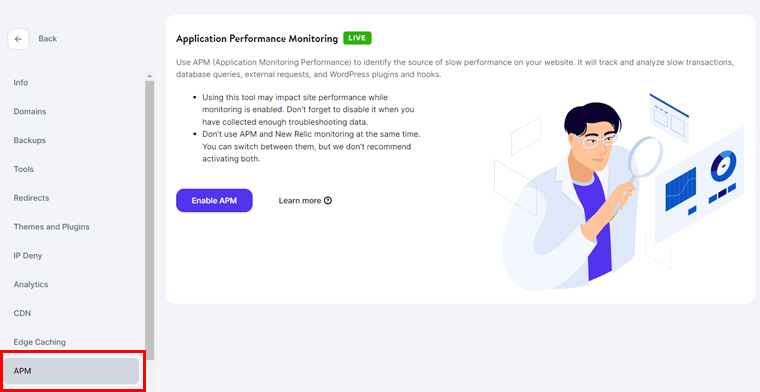
Además, esta es una herramienta de monitoreo de rendimiento diseñada a medida para sitios de WordPress. Puede identificar los complementos/temas problemáticos y los problemas de rendimiento que ralentizan su sitio.
Además, puede solucionar y depurar fácilmente su sitio con esta herramienta para maximizar la velocidad de su sitio. Además, está disponible en 10 idiomas diferentes haciéndolo más accesible.
Por lo tanto, tener la herramienta Kinsta APM lo ayuda a ahorrar dinero en servicios externos y costosos de APM como New Relic. Por lo tanto, puede usarlo libremente para todos sus sitios web de Kinsta.
5. Centros de datos y servicios CDN globales
De manera similar, Kinsta incluye múltiples centros de datos y servicios CDN globales para maximizar la velocidad y el rendimiento. Para ser exactos, hay 35 centros de datos para elegir en Kinsta de forma gratuita. Puede seleccionar cualquier región que funcione mejor para usted y sus visitantes.
Además de eso, también obtendrá el servicio Kinsta CDN gratuito con la tecnología de la red perimetral global de Cloudflare. Con eso, su contenido estático y dinámico se puede almacenar en caché y almacenar de forma segura en más de 275 ciudades .
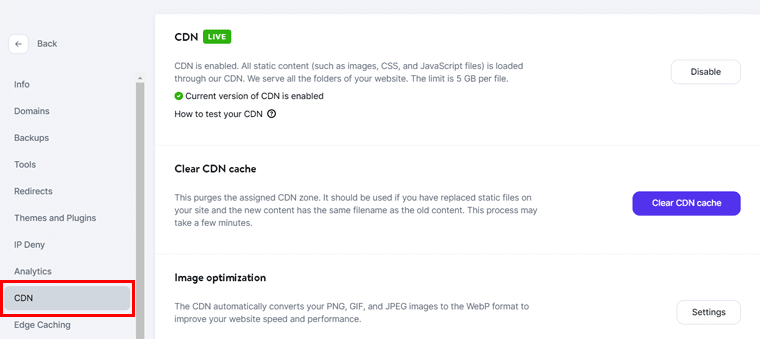
Por lo tanto, sus visitantes pueden ver el contenido de su sitio web desde la ubicación más cercana. En última instancia, esto mejorará la velocidad de carga de contenido en todo el mundo.
Por lo tanto, Kinsta CDN es muy fácil de configurar. Usar esto hará que las páginas se carguen hasta un 44 % más rápido.
6. Funciones de seguridad de nivel empresarial
Kinsta incluye Cloudflare Enterprise en todos sus planes sin ningún costo adicional. Esto ayuda mucho en términos de seguridad de su sitio.
Entonces, aprendamos sobre las diversas funciones de seguridad sobresalientes de Kinsta:
- Detecta y bloquea ataques DDoS (Distributed Denial of Service) o cualquier actividad maliciosa con su firewall de nivel empresarial y función de protección DDoS .
- Ofrece certificados SSL gratuitos para sus sitios web. Además, es compatible con SSL comodín gratuito que le permite proteger sus dominios raíz con subdominios ilimitados.
- Realiza copias de seguridad diarias . Pero también puedes realizar copias de seguridad manuales y externas .
- Garantías para reparar sus sitios web de forma gratuita si hay alguna actividad de piratería .
- El acceso SSH y muchas otras funciones fáciles de usar para desarrolladores están disponibles en todos los planes.
- Se encarga del núcleo de WordPress y las actualizaciones de complementos/temas automáticamente.
- Autenticación de dos factores para su cuenta de alojamiento.
- El bloqueo de GeoIP le permite bloquear direcciones IP de lugares específicos.
- Almacena el registro de actividad para verificar las actividades de los usuarios en su plataforma.
7. Entornos de prueba y DevKinsta
Los entornos de prueba ayudan a probar nuevas funciones, actualizaciones, complementos y temas en el clon de su sitio web. Una vez que haya terminado con los cambios, puede enviar su sitio de escenario al sitio web en vivo o de producción.
Kinsta ofrece entornos de prueba estándar gratuitos en todos los planes. Con eso, puede crear y usar hasta 6 sitios de etapa para pruebas y desarrollo por separado. Sin embargo, esto puede no ser suficiente para todos los usuarios de Kinsta.
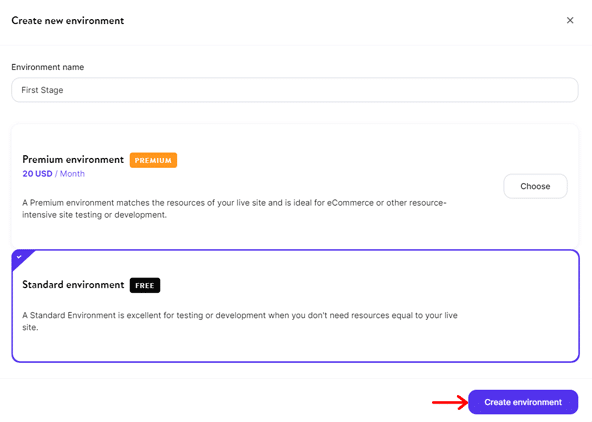
Algunas de las características de Kinsta son complementos premium. Significa que tienes que pagarlos por separado. Por ejemplo, las copias de seguridad externas automáticas y las copias de seguridad por hora son complementos de Kinsta .
Aparte de eso, Kinsta también proporciona entornos de prueba premium . Un entorno de prueba premium incluye 12 CPU y 8 GB de memoria a $20/mes .
Además, Kinsta ofrece una suite de desarrollo de WordPress local gratuita llamada DevKinsta. Le permite diseñar, desarrollar e implementar sitios de WordPress en su máquina local. Además, puede agregar una base de datos local y usar herramientas de administración de correo electrónico para sus sitios.
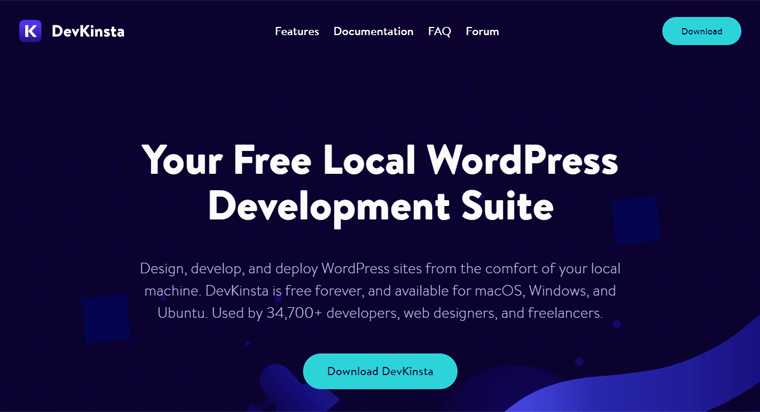
Por último, cuando su sitio esté listo para funcionar, puede enviarlo directamente a Kinsta.
8. Migración gratuita
¿Tiene un sitio de WordPress que desea migrar a una mejor plataforma? ¿Estás pensando en cambiarte a Kinsta? ¿Entonces que estás esperando?
Kinsta ofrece migraciones gratuitas ilimitadas desde cualquier host en todos sus planes. Cuenta con un equipo dedicado de expertos que pueden migrar todos los sitios de WordPress, ahorrándote tiempo y dinero.
Por lo tanto, puede inscribirse en un plan adecuado. Y luego, elija tener una migración básica o premium desde su panel de MyKinsta.
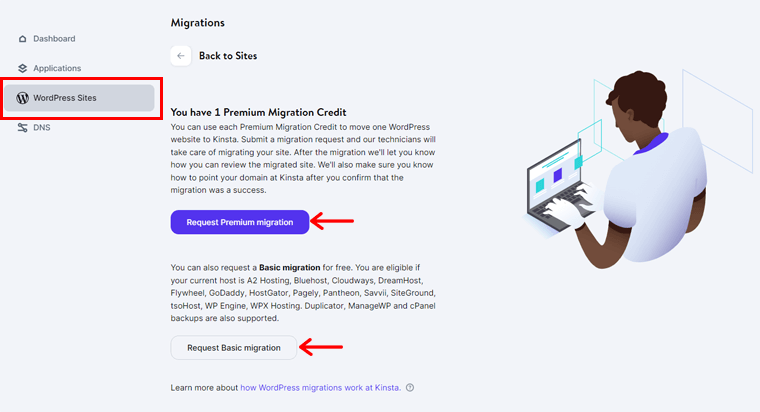
Después de eso, puede solicitar su migración llenando un formulario. Por último, el equipo de migración coordinará con usted el mejor momento para migrar su sitio.
Pero no mencionamos las migraciones premium, ¿verdad? Existen algunas diferencias entre las migraciones gratuitas y premium . ¡Vamos a saber!
La migración gratuita tiene algunas restricciones. Tal como:
- No es posible para sitios web multisitio.
- Normalmente, tarda 2 días hábiles. A veces, puede llevar más tiempo.
- No es ideal para sitios súper dinámicos como comercio electrónico o membresía.
Si su sitio web o los requisitos de su negocio están sujetos a esas restricciones, opte por una migración premium. Cada migración premium le costará $100 .
Además, las migraciones pueden ser posibles directamente desde otros hosts o desde su copia de seguridad. Obtenga más información desde aquí.
9. Otras características adicionales
La siguiente lista incluye las características adicionales de la plataforma de alojamiento Kinsta. Así que, ¡échales un vistazo!
- El alojamiento de aplicaciones le permite implementar y alojar aplicaciones web.
- El alojamiento de bases de datos tiene servicios flexibles de Redis, MySQL, MariaDB y PostgreSQL.
- Ofrece atención al cliente en varios idiomas . Eso incluye inglés, español, francés, italiano y portugués.
- Puede programar una demostración para ver la vista previa en vivo usando la plataforma Kinsta.
- Capaz de verificar el estado del sistema sin iniciar sesión en su cuenta.
- Capacidad de escalar su espacio en disco como un complemento premium.
- Soporta multisitio . Significa que puede crear y administrar varios sitios desde un panel de WordPress.
Estas son las características clave de la plataforma de alojamiento Kinsta que no debe perderse en la revisión. Ahora, pasemos a la siguiente sección para aprender cómo comenzar con un plan.
C. ¿Cómo comenzar con Kinsta Hosting?
Aquí, le mostraremos los pasos cruciales para comenzar a usar Kinsta para alojar su sitio de WordPress.
Primero, debe comprar un plan de alojamiento de WordPress administrado adecuado. Después de eso, aprenda sobre MyKinsta y el panel de control de WordPress. Luego, puede crear y administrar su sitio web.
Entonces, ¡vamos a sumergirnos!
Paso 1: compre un plan de alojamiento de Kinsta
Como se mencionó, estos son los pasos para comprar un plan de alojamiento de Kinsta. Entonces, veamos.
Paso i: elige un plan
Visite el sitio web de Kinsta y haga clic en el menú " Precios" en su menú de navegación. En la página Precios, puede encontrar varias opciones de precios para sus soluciones de alojamiento.
Aquí, iremos con un plan de alojamiento de WordPress administrado, así que mire sus planes disponibles. Una vez que se decida por un plan anual o mensual, haga clic en su botón ' Elegir' .
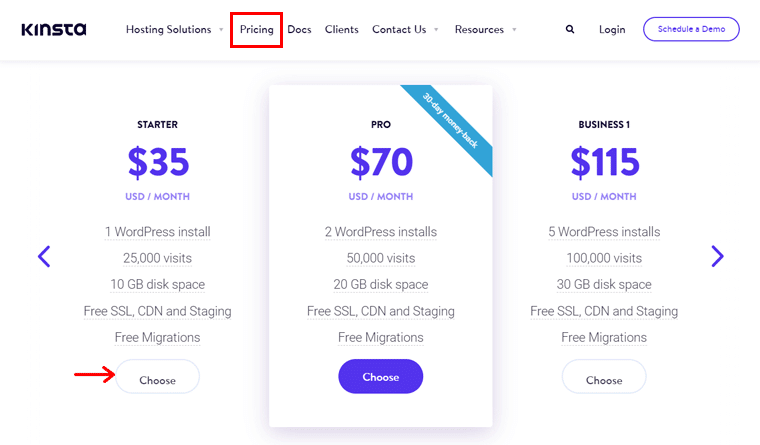
Paso ii: Crear una cuenta
Cuando seleccione un plan, pasará a la página de registro . Ahora, estás en el paso Información de la cuenta . Allí, deberás crear una cuenta en Kinsta llenando el formulario. Luego, haga clic en el botón ' Continuar' .
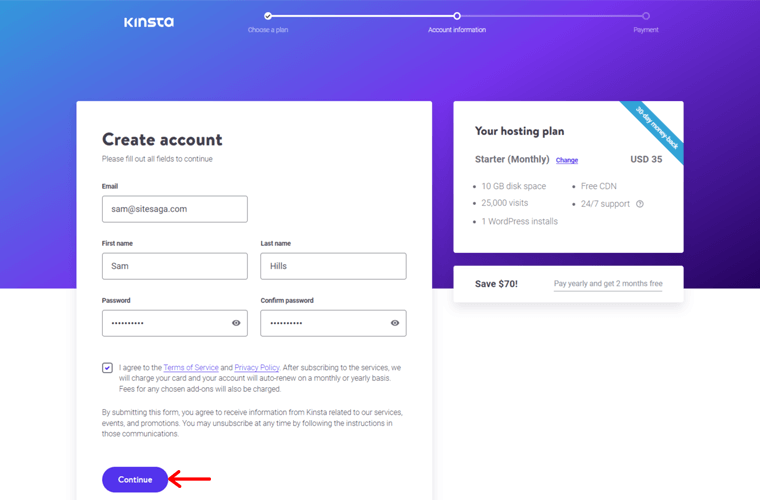
Paso iii: Complete la información de pago
A continuación, pasará al paso Pago . Aquí, puede completar su información de pago. Luego, haz una transacción para finalizar el pedido.
Después de completar la compra, será redirigido al panel de control de MyKinsta. De lo contrario, inicie sesión en su cuenta de Kinsta.
Paso 2: Agregar un sitio a Kinsta
MyKinsta es un tablero simple y fácil de usar. Antes de conocer este portal, primero debe agregar un sitio web a Kinsta.
Para eso, haga clic en el botón ' Crear un sitio' en la opción 'Sitio de WordPress ' en el menú Panel de control.
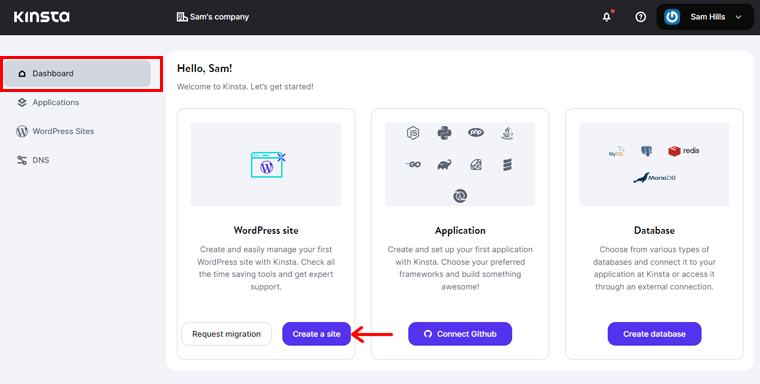
Esto muestra una ventana emergente con 3 opciones diferentes. Son:
- Instalar WordPress
- No instalar WordPress (entorno vacío)
- Clonar un entorno existente
Ya que estamos planeando crear un sitio de WordPress, haga clic en la opción ' Instalar WordPress' . Luego, haga clic en el botón ' Continuar' .
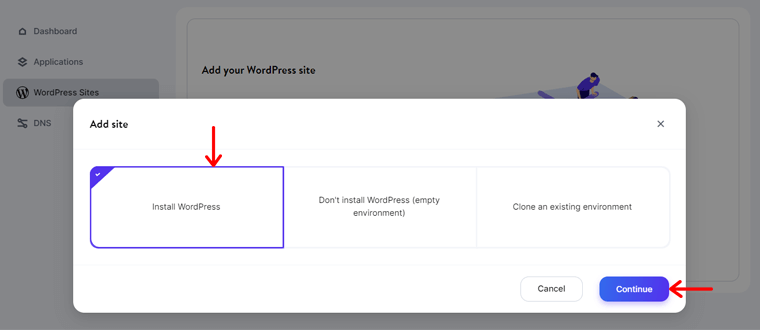
Ahora, debe ingresar la información sobre su sitio. Primero, ingrese un nombre de sitio para usar en MyKinsta. Después de eso, seleccione una ubicación preferida del centro de datos entre 35 opciones. Luego, haga clic en el botón ' Continuar' para avanzar al siguiente paso.
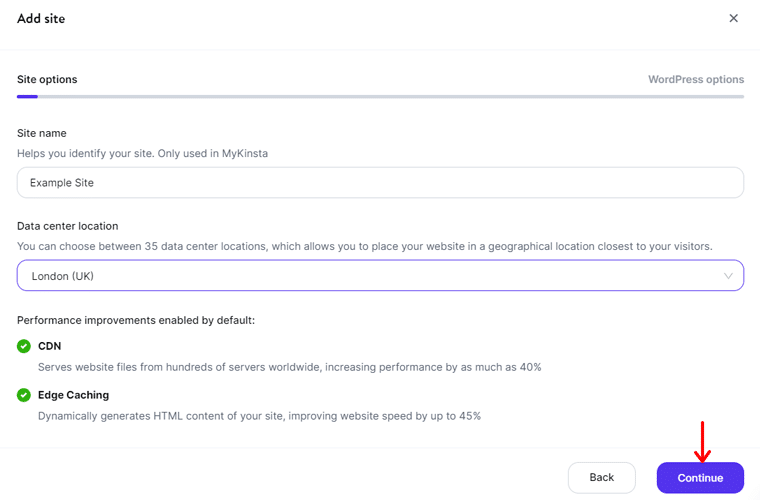
A continuación, puede ingresar el título del sitio de WordPress , que es el título real de su sitio web. Además, agregue un nombre de usuario, contraseña y correo electrónico de administrador de WordPress adecuados. Después de eso, elige un idioma para tu sitio.
En el futuro, verá opciones para configurar su sitio de WordPress. Son:
- Instalar WordPress multisitio
- Instalar WooCommerce
- Instalar Yoast SEO
- Instalar descargas digitales fáciles
Puede seleccionar si desea instalar directamente cualquiera de estas configuraciones en su sitio web. Por último, haga clic en el botón ' Continuar' para guardar los cambios.
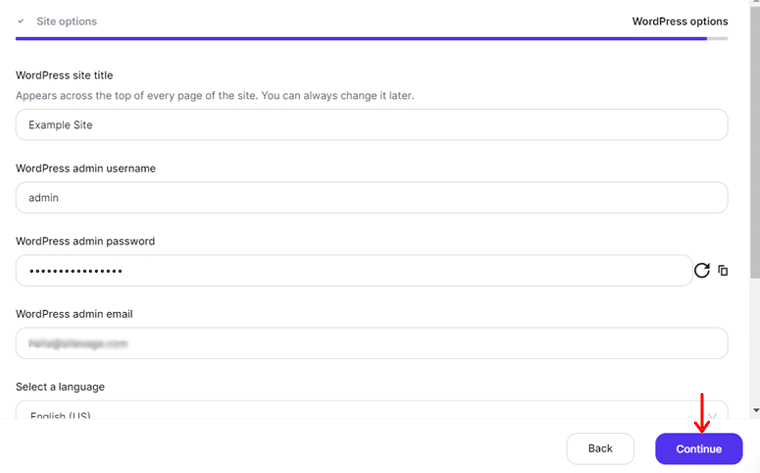
Una vez que haya terminado, Kinsta comenzará a crear su sitio, lo que lleva poco tiempo. Una vez completada la creación, puede cerrar la pantalla.
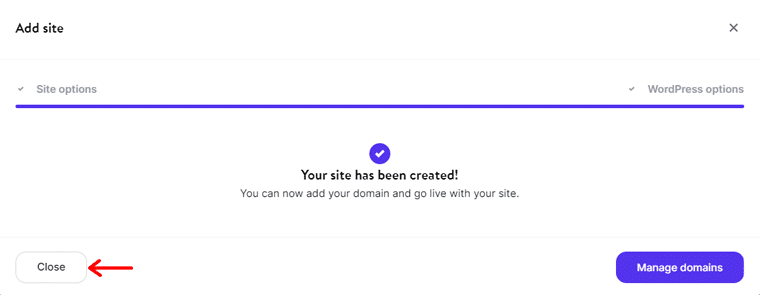
Aprenda en detalle cómo agregar un sitio en Kinsta con esta guía.
Paso 3: Tutorial del panel de control de MyKinsta
Ahora, tiene su sitio de WordPress en su cuenta de Kinsta. Entonces, tengamos la descripción general del panel de control de MyKinsta para ayudarlo a ajustar las opciones del plan.
Tenga en cuenta que los menús y las opciones que ve pueden diferir según el plan. ¡Vamos!
1. Tablero
En el menú Panel , puede ver los servicios y actividades recientes en su cuenta. Además, todas las notificaciones que tiene tu cuenta.
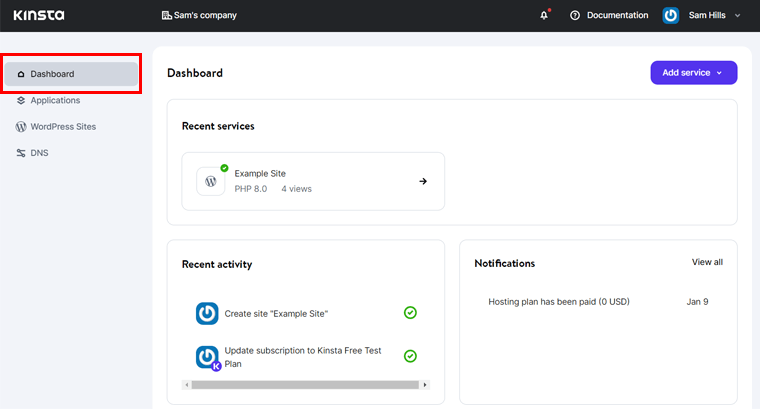
Debajo de eso, hay todo tipo de análisis de WordPress en su sitio. Eso incluye el uso de recursos, el ancho de banda, las visitas únicas y el uso de CDN.
En la parte inferior, verá enlaces para navegar por el centro de recursos para obtener asistencia.
Aparte de eso, también puede agregar un nuevo servicio a su plan (si el plan lo permite). Son nuevos sitios, aplicaciones y bases de datos.
2. Aplicaciones
El menú Aplicaciones le permite agregar una nueva aplicación y base de datos a su plan. Además, puede ver los detalles de sus agregados aquí.
3. Sitios de WordPress
El menú Sitios de WordPress contiene todos los sitios de su cuenta. Además, puede verificar sus detalles, como ubicación, visitas, ancho de banda y más. Además, le permite etiquetar, transferir y renombrar su sitio.
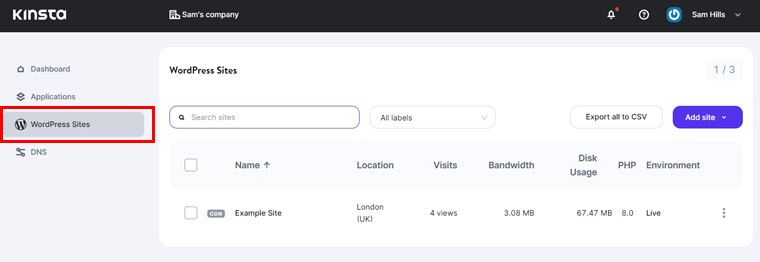
Aparte de eso, puede exportarlos a un archivo CSV. Además, agregue nuevos sitios o solicite la migración cuando sea necesario.
4. DNS
Por último, el menú DNS viene con opciones de administración de dominios. Aquí, DNS significa Sistema de nombres de dominio. Este servicio DNS premium es gratuito en Kinsta. Por lo tanto, puede agregar tantos dominios como lo permita su plan elegido.
Para comenzar, haga clic en el botón Agregar su primer dominio . Puede agregar un dominio a su sitio con este tutorial.
Además de estos menús, MyKinsta contiene una opción de chat en la parte inferior derecha. Además, puede encontrar la configuración de usuario y empresa en la parte superior derecha de su perfil.
Esto concluye la descripción general del tablero. A continuación, lo ayudaremos a configurar su sitio con las opciones del menú del sitio.
Paso 4: Configuración de su sitio de WordPress
En esta sección de revisión del alojamiento de Kinsta, aprenderá a configurar las opciones del sitio. Para eso, vaya al menú Sitios de WordPress en MyKinsta. Y haga clic en el nombre de su sitio.
Esto abre varios ajustes de configuración. Sin embargo, veremos algunos cruciales a continuación:
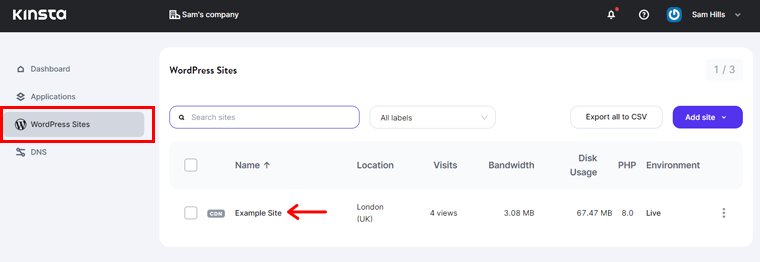
1. Información
El menú Información contiene la información del sitio. Eso incluye los detalles básicos y ambientales.

Además, también hay detalles sobre el acceso SFTP/SSH y el acceso a la base de datos del sitio web. Después de eso, puede encontrar las opciones para transferir su sitio y eliminarlo.
2. Dominios
Aquí puede encontrar el dominio principal del sitio desde el cual sus usuarios pueden visitarlo. Debajo de eso, hay una lista de dominios con todos los dominios agregados de cada entorno. Además, puede agregar un nuevo dominio desde aquí.
3. Copias de seguridad
Kinsta realiza copias de seguridad automáticas diarias y las almacena durante 14 días. En el menú Copias de seguridad , puede encontrar esas copias de seguridad dentro de la pestaña Diaria . Además, puede restaurarlos aquí.
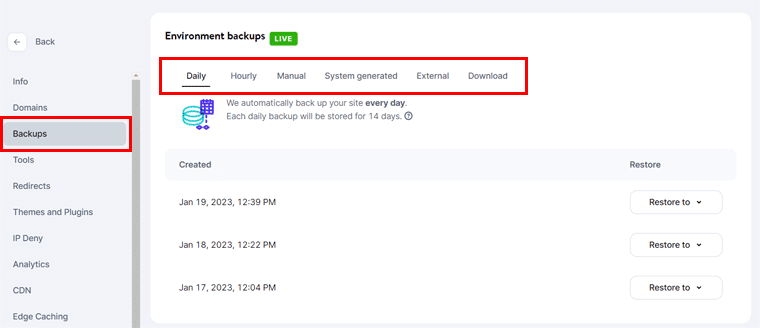
Aparte de las copias de seguridad diarias, hay varias opciones de copia de seguridad disponibles que puede encontrar aquí:
- Cada hora: las opciones de copia de seguridad cada hora y cada 6 horas son complementos premium en Kinsta.
- Manual: puede realizar unas 5 copias de seguridad manuales durante 14 días.
- Generado por el sistema: aquí encontrará copias de seguridad realizadas antes de acciones especiales.
- Externa: Te permite guardar tu copia de seguridad en una plataforma externa, como Amazon S3.
- Descargar: puede descargar el archivo de copia de seguridad una vez por semana.
4. Análisis
El menú Análisis contiene información analítica integrada de su plan y sitio web. Puede ver las estadísticas de 1 día, 7 días, 30 días o el mes actual. Aquí, la información sobre los recursos de su plan, el uso de CDN, el rendimiento, la memoria caché y más.
5. Otros
Aparte de ellos, algunas otras opciones del menú son:
- Herramientas: En este menú, puede habilitar, modificar o deshabilitar las herramientas. Como caché del sitio, protección con contraseña, geolocalización, etc.
- Usuarios: aquí puedes invitar a nuevos usuarios a tu plan con su nivel de acceso.
- Actividad del usuario: Esto incluye una lista de todas las actividades realizadas por todos los usuarios.
- APM: puede habilitar la herramienta Kinsta APM para resolver los problemas de rendimiento lento.
- Temas y complementos: muestra todos los temas y complementos de WordPress utilizados en su sitio. Además, puede actualizarlos directamente.
Paso 5: Configuración de su sitio de WordPress
Después de la configuración, puede comenzar a configurar su sitio de WordPress. Para abrir el panel de administración de WordPress, haga clic en el nombre de su sitio en el menú ' Sitios de WordPress ' de MyKinsta.
Paso i: Abra el Panel de WordPress
Luego, vaya al menú ' Dominios ' en las opciones de su sitio. En la sección Dominio principal , encontrará la opción ' Abrir administrador de WordPress '. Haga clic en él para visitar el panel de administración.
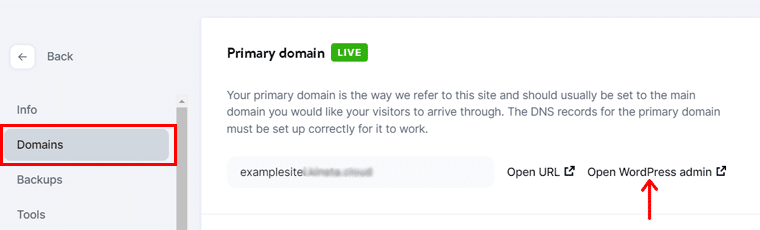
Antes de eso, debe iniciar sesión en el panel de control de WordPress ingresando el nombre de usuario y la contraseña. Debe haberlo guardado cuando estaba creando este sitio en MyKinsta.
Paso ii: Menú de caché de Kinsta
Una vez que inicie sesión en su cuenta, se abrirá el panel de control de WordPress. Allí, puede encontrar un menú de Kinsta Cache .
Aquí, puede borrar todos los cachés haciendo clic en el botón 'Borrar todos los cachés' en la opción ' Control de caché '. En cambio, también puede borrar los cachés del sitio o solo los cachés de objetos.
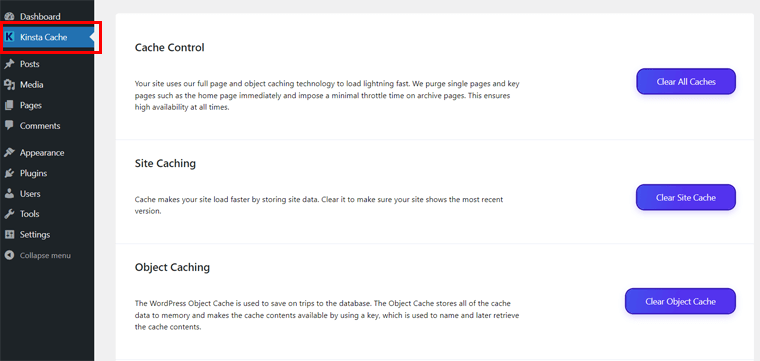
Paso iii: inserta un tema de WordPress
Ahora, puede insertar un tema de WordPress para comenzar a construir la interfaz de su sitio. Para ello, vaya al menú Apariencia > Temas .
Después de eso, haga clic en el botón 'Agregar nuevo' . A continuación, busque un tema adecuado en la barra de búsqueda. Luego, haga clic en su botón ' Instalar' seguido del botón ' Activar' .
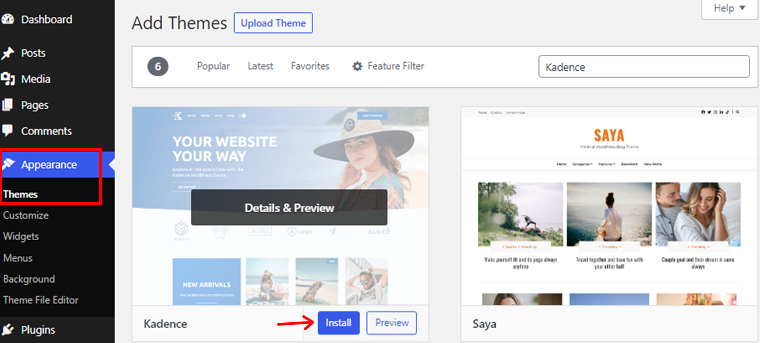
Aprenda en detalle de nuestra guía sobre cómo instalar un tema de WordPress.
Paso iv: Agregar contenido del sitio
En el futuro, puede agregar contenido a su sitio. Entonces, puedes crear páginas y publicaciones. Las páginas tienen contenido estático de su sitio, como contacto, sobre nosotros, precios, etc. Mientras que las publicaciones tienen contenido dinámico, como noticias, artículos, etc.
El proceso para crear y publicar ambos es el mismo. Por ejemplo, agreguemos una publicación. Para eso, vaya a Publicaciones> Agregar nuevo menú. Luego, agregue el título, el contenido, los medios y todo lo que desee en el editor de WordPress. Por último, presione el botón ' Publicar' .
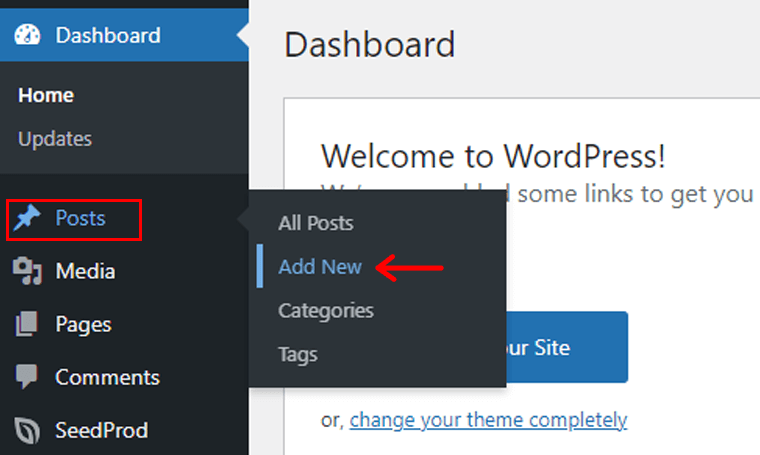
Para obtener una guía completa para principiantes, eche un vistazo a nuestro blog sobre cómo hacer un sitio web.
Paso v: instalar complementos de WordPress
Del mismo modo, puede usar varios complementos de WordPress para agregar una variedad de funciones a su sitio. Para eso, debes instalarlos.
La instalación de complementos gratuitos es posible desde su tablero. Navegue por el menú Complementos > Agregar nuevo . Luego, busque el complemento. A continuación, haga clic en el botón ' Instalar ahora' seguido del botón ' Activar' .
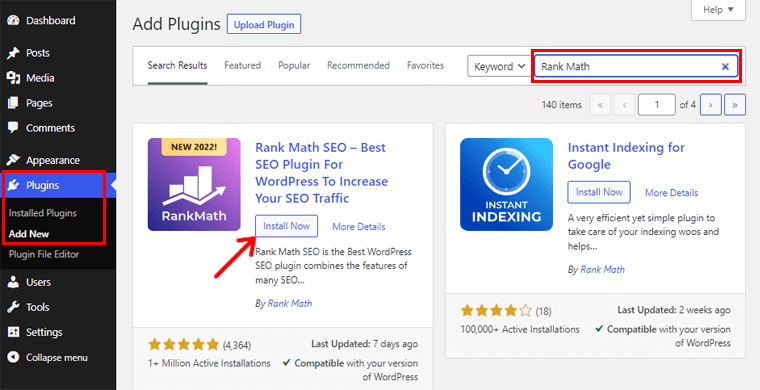
Para obtener más detalles, aquí está nuestra guía sobre cómo instalar y usar un complemento de WordPress.
Paso vi: vista previa del sitio y phpMyAdmin
Una vez que haya terminado, puede obtener una vista previa de su sitio y base de datos desde su panel de MyKinsta. Para hacer eso, navegue hasta el menú ' Sitios de WordPress ' y abra la configuración de su sitio.
Para obtener una vista previa de la base de datos, desplácese hacia abajo en la sección Acceso a la base de datos en el menú Información . Allí, haz clic en la opción Abrir phpMyAdmin . Para acceder a los datos, inicie sesión con el nombre de usuario y la contraseña proporcionados.
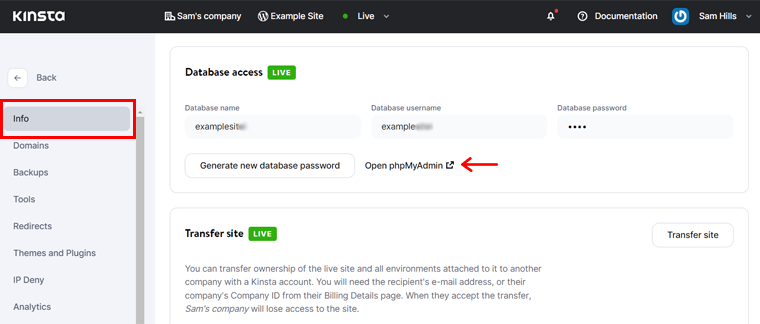
Del mismo modo, puede ir al menú Dominios para obtener una vista previa de su sitio web. Allí, haga clic en la opción ' Abrir URL ' presente en la sección Dominio principal .
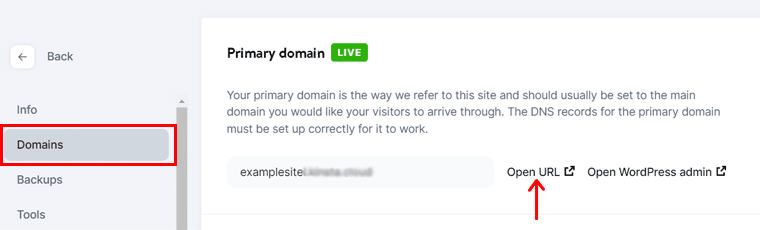
¡Eso es todo! Esperamos que haya entendido estos sencillos pasos para comenzar con el alojamiento Kinsta de nuestra revisión. Ahora, aprendamos sobre las opciones de precio en Kinsta. ¡Aquí vamos!
D. ¿Cuánto cuesta el alojamiento de Kinsta?
Kinsta tiene opciones de precios flexibles adaptadas a las diversas necesidades de los clientes. Aquí, veamos los diferentes planes de precios de Kinsta. Puede explorarlos y seleccionar el perfecto para los requisitos de su sitio web.
1. Alojamiento administrado de WordPress
Kinsta proporciona servicios de alojamiento administrados de WordPress con opciones de precio como:
| Plano / Características | Inicio | Pro | Negocio 1 | negocio 2 | Empresa 1 | Empresa 2 |
| Precio por mes | $35 | $70 | $115 | $225 | $675 | $1000 |
| Precio por año | $350 | $700 | $1150 | $2250 | $6750 | $10000 |
| No. de Sitio(s) | 1 | 2 | 5 | 10 | 60 | 80 |
| Visitas Por Mes | 25K | 50K | 100K | 250K | 1M | 1,5 millones |
| Almacenamiento | 10GB | 20GB | 30GB | 40GB | 100GB | 150GB |
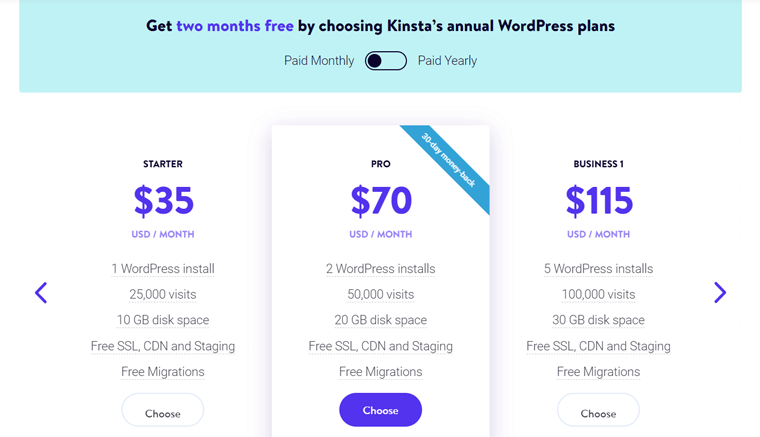
Nota: Cada plan de alojamiento de WordPress en Kinsta ofrece una política de garantía de devolución de dinero de 30 días. Además, obtendrá 2 meses gratis con los planes anuales de WordPress de Kinsta.
2. Alojamiento de aplicaciones
Kinsta también ofrece un servicio de alojamiento de aplicaciones. Sus planes de precios están basados en recursos.
Por lo tanto, el costo difiere según los planes de los recursos que seleccione. Primero, debe elegir un contenedor para su aplicación (llamado Pod). Luego, necesita una máquina para el tamaño de su aplicación y, por último, paga por el ancho de banda a utilizar.
Estos son los planes de precios para los pods estándar disponibles para su aplicación:
| Plano / Características | Estándar 1 | Estándar 2 | Estándar 3 | Estándar 4 | Estándar 5 |
| Precio por mes | $20 | $40 | $80 | $160 | $320 |
| UPC | 0.5 | 1 | 2 | 4 | 8 |
| RAM | 1GB | 2GB | 4 GB | 8GB | 16 GB |
Después de seleccionar un módulo, puede elegir uno de los siguientes planes para la máquina.
| Plano / Características | Estándar | Medio | Más |
| Precio por segundo | $0.0003333300 | $0.0003333300 | $0.003000000 |
| UPC | 1 | 8 | 32 |
| RAM | 4 GB | 8GB | 32GB |
Por último, el precio del ancho de banda es de $0,14 por GB . Tenga en cuenta que obtendrá los primeros $ 20 gratis por tiempo limitado en el alojamiento de aplicaciones.
3. Alojamiento de base de datos
Además, Kinsta también ofrece servicios de alojamiento de bases de datos. Además, incluso ofrece $20 gratis por tiempo limitado. Entonces, entremos en algunas de sus opciones de precio.
| Plano / Características | Base de datos 1 | Base de datos 2 | Base de datos 3 | Base de datos 4 | Base de datos 5 |
| Precio por mes | $18 | $34 | $65 | $145 | $310 |
| UPC | 0.25 | 0.5 | 1 | 2 | 4 |
| RAM | 256 MB | 2 GB | 4 GB | 8 GB | 16 GB |
| Almacenamiento | 1 GB | 5 GB | 10GB | 20 GB | 40 GB |
Para obtener más información sobre el precio en detalle, abra la página de precios de Kinsta aquí.
E. ¿Cuáles son las opciones de atención al cliente en Kinsta?
Kinsta brinda una excelente atención al cliente a sus usuarios. Puede encontrar todas las opciones de soporte en su página de soporte.
Primero, puede enviar un mensaje o llamar al equipo de ventas para contactarlos. Las otras opciones de soporte también están presentes en el Centro de recursos de Kinsta.
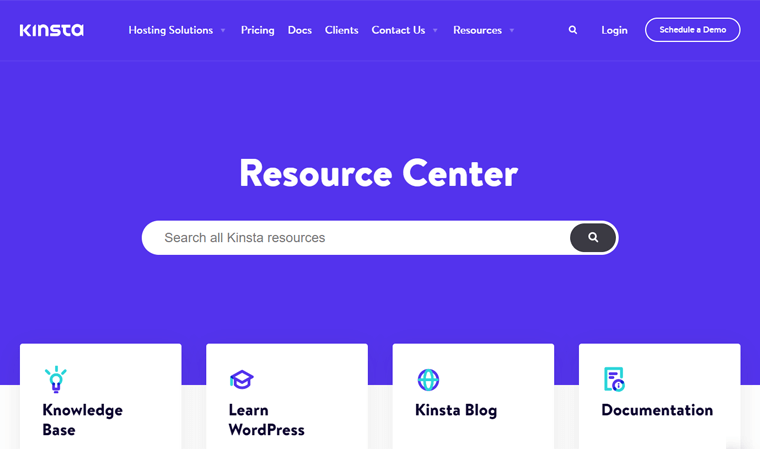
Desde aquí, puede ir a su base de conocimiento con consejos de WordPress. Además, puede consultar su documentación para leer guías sobre MyKinsta, configuración del sitio y más.
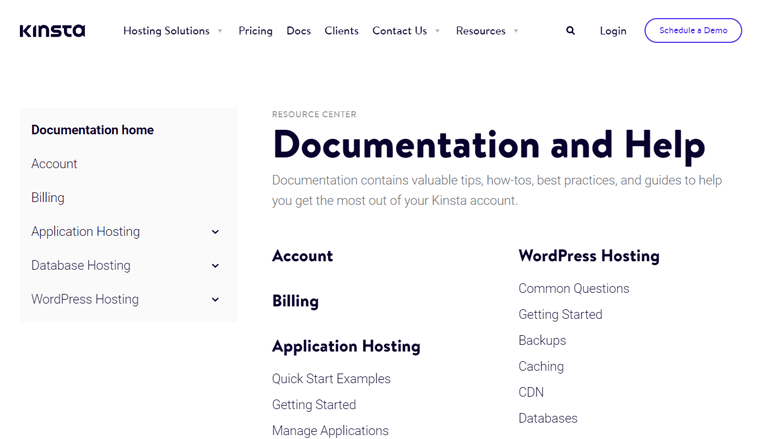
Además de ellos, es posible que también desee leer sus blogs. Le brinda consejos de optimización, noticias y actualizaciones de WordPress. Además, hay una Kinsta Academy con recursos de aprendizaje y artículos detallados.
Además de eso, puede encontrar libros electrónicos, Affiliate Academy y más recursos que lo apoyan en el uso de Kinsta. Además, Kinsta también ayuda con actualizaciones y migraciones gratuitas.
¡Eso es todo por aquí!
F. Reseñas de clientes sobre Kinsta
En el futuro, debe consultar las reseñas y calificaciones de los clientes en la plataforma de alojamiento. Esto muestra la confiabilidad, las ventajas y las desventajas a las que se han enfrentado los usuarios.
Con eso, puede determinar si vale la pena usar este host para su sitio web. Por lo tanto, obtuvimos las reseñas de los clientes en Kinsta de los 2 sitios legítimos. ¡Así que, aquí vamos!
1. Reseñas y calificaciones de los usuarios de Trustpilot
El TrustScore de Kinsta en la plataforma de reseñas de Trustpilot es de 4,3 sobre 5 estrellas . Esto se basa en las 529 reseñas de usuarios hasta ahora. Eso es bastante bueno ya que el 89% de esos usuarios lo calificaron con 5 estrellas.

Afortunadamente, muchos clientes están de acuerdo en que Kinsta tiene una excelente atención al cliente y velocidad. Pero hay algunas quejas sobre sus altos precios.
En general, las reseñas y calificaciones de Kinsta parecen genuinas. Por lo tanto, verifique los más recientes desde este enlace.
2. Reseñas y calificaciones de los usuarios de G2
Por otro lado, las reseñas son mucho mejores en G2 Reviews que en Trustpilot. Kinsta obtiene una puntuación de 4,8 de 5 estrellas según 439 opiniones de usuarios. Entre estos, el 90% de ellos dieron 5 estrellas. ¡Brillante!
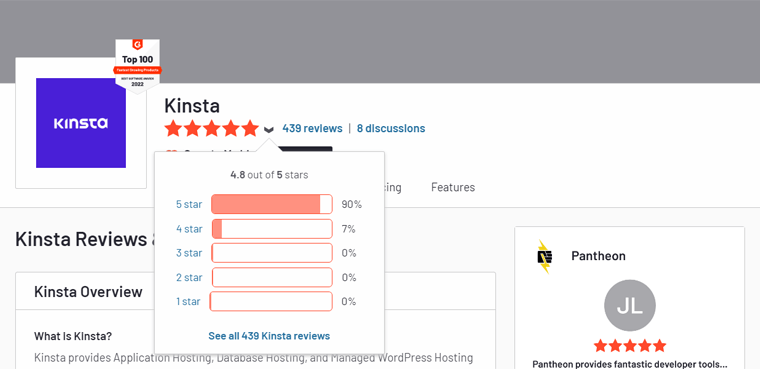
Además, también establece que las características mejor calificadas en Kinsta son el soporte de bases de datos y las herramientas de seguridad. Mientras que las características con la calificación más baja son el almacenamiento y la asignación de ancho de banda.
Además, esta plataforma de reseñas también muestra las calificaciones en varias categorías. Para Kinsta, aquí están las calificaciones:
- Facilidad de uso: 9.5/10
- Calidad de soporte: 9.6/10
- Facilidad de configuración: 9.6/10
Asegúrese de ver las últimas reseñas de Kinsta desde este enlace.
En conclusión, las reseñas y calificaciones de Kinsta son fenomenales. La mayoría de las cosas son geniales según sus usuarios. Sin embargo, puede mejorar sus limitaciones de almacenamiento y ancho de banda según las opciones de precio.
G. Las mejores alternativas y competidores de Kinsta
Hasta ahora, aprendimos todo sobre la plataforma de alojamiento Kinsta. En general, las características de este host son excelentes para un servicio de alojamiento de WordPress administrado.
Sin embargo, Kinsta no es el único host con una solución de alojamiento de WordPress administrada. Otros servicios de hosting que pueden ajustarse mejor a tus necesidades. Entonces, ¿por qué no echarles un vistazo?
La lista a continuación es algunas de las mejores alternativas a Kinsta. ¡Vamos!
1. Presionable
Pressable es una plataforma de alojamiento web galardonada con una potente solución de alojamiento de WordPress administrada. Tiene 28 servicios CDN globales con funciones de almacenamiento en caché a nivel de servidor. En última instancia, obtendrá un rendimiento excepcional y un servicio de tiempo de actividad del 100 %.
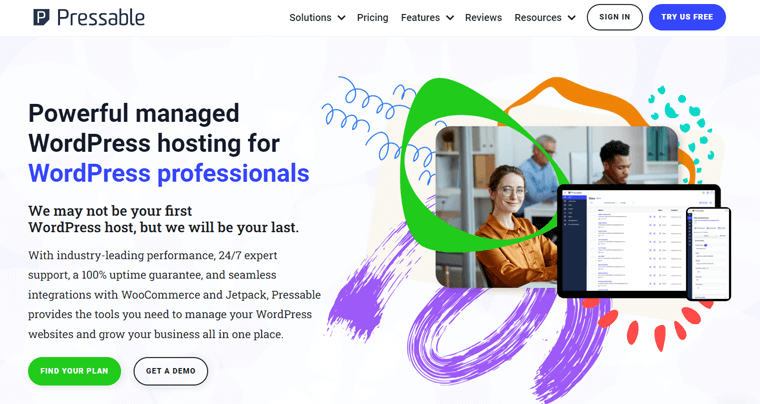
Además, viene con opciones de seguridad excepcionales. Eso incluye asistencia de recuperación de pirateo para asegurarse de que su sitio web y sus datos estén libres de actividades maliciosas. Además, ofrece la herramienta gratuita Jetpack Security Daily para la seguridad general de sus sitios.
Precios
Hay múltiples opciones de precios en Pressable para una variedad de necesidades. Algunos de los planes de alojamiento de WordPress administrados por Pressable disponibles son:
| Plano / Características | Plan de entrada | Plan Personal | Plan de inicio | Plan profesional | Plan Premium |
| Precio por mes Facturado mensualmente | $19 | $25 | $45 | $90 | $155 |
| Precio por mes Facturado anualmente | $15,83 | $20,83 | $37.50 | $75 | $129.17 |
| Instalaciones de WordPress | 1 | 1 | 3 | 10 | 20 |
| Visitas Mensuales | 5K | 30K | 50K | 150K | 400K |
| Almacenamiento | 10GB | 20 GB | 30GB | 50 GB | 80GB |
¿Quiere saber más sobre Pressable? En caso afirmativo, ¿por qué no lee nuestra guía completa sobre Pressable de nuestro artículo de revisión?
2. Necesidad
Otra plataforma de alojamiento de WordPress administrada rápida, segura y escalable en nuestra lista es Nexcess. Este host tiene un ancho de banda y un espacio de almacenamiento inigualables para sitios de alto rendimiento para su pequeña y gran empresa. Por lo tanto, esto convierte a Nexcess en una gran alternativa a Kinsta.
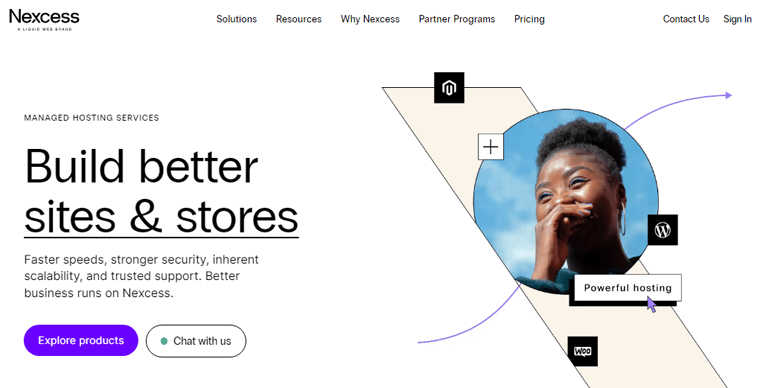
Además de eso, también obtendrá varios servicios premium en un paquete con su plan. Eso incluye iThemes Security. Con esta solución, puede monitorear regularmente la seguridad de su sitio. Además, te ayuda a hacer crecer tu sitio en general.
Precios
En la solución de alojamiento de WordPress administrado de Nexcess, existen las siguientes opciones de precio:
| Plano / Características | Chispa - chispear | Fabricante | Diseñador | Constructor | Productor | Ejecutivo | Empresa |
| Precio por mes pagado mensualmente: primeros 3 meses | $13.3 | $55.3 | $76.3 | $104.3 | $209.3 | $384.3 | $699.3 |
| Precio por mes pagado mensualmente | $19 | $79 | $109 | $149 | $299 | $549 | $999 |
| Precio por mes pagado anualmente | $15.83 | $65.83 | $90.83 | $124.17 | $249.17 | $457.5 | $832.5 |
| Precio por año pagado anualmente | $190 | $790 | $1090 | $1490 | $2990 | $5490 | $9990 |
| Número de sitios | 1 | 5 | 10 | 25 | 50 | 100 | 250 |
| Almacenamiento | 15 GB | 40 GB | 60GB | 100GB | 300GB | 500GB | 800GB |
| Banda ancha | 2TB | 3TB | 4TB | 5TB | 5TB | 10TB | 10TB |
¿Prefieres Nexcess para montar una tienda online? Mejor lea nuestra revisión completa sobre el alojamiento Nexcess WooCommerce.
3. Nubes
¿Desea un servicio de alojamiento de WordPress administrado para sus sitios alojados en la nube? Cloudways es una plataforma única que ofrece soluciones administradas para 5 proveedores de alojamiento en la nube. Son DigitalOcean, Linode, AWS, Vultr y Google Cloud.
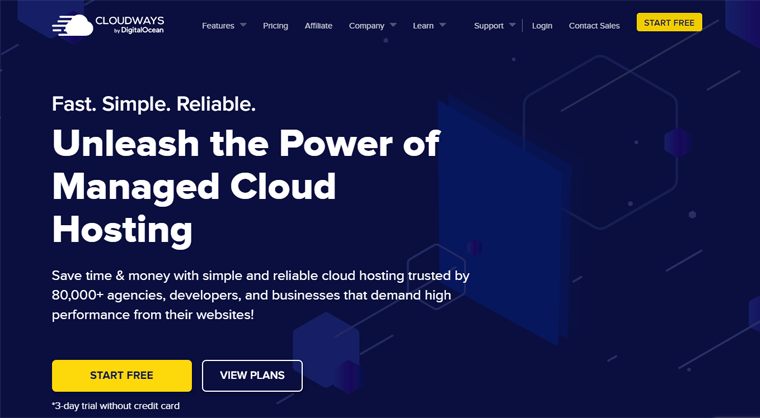
Además, es compatible con muchas otras aplicaciones además de WordPress en contraste con Kinsta. Además, puede agregar aplicaciones ilimitadas a su sitio web con un plan Cloudways. Además, es relativamente más barato y más simple que otros servicios administrados como Kinsta.
Precios
Las opciones de precios en Cloudways difieren según el proveedor de nube que seleccione. La siguiente tabla muestra los planes de precios estándar cuando se utiliza el host en la nube de DigitalOcean.
| Plano / Características | Plano 1 | Plano 2 | plano 3 | Plano 4 |
| Precio por mes | $10 | $22 | $42 | $80 |
| Memoria | 1 GB | 2 GB | 4 GB | 8GB |
| Procesador | 1 núcleo | 1 núcleo | 2 núcleos | 4 núcleos |
| Almacenamiento | 25GB | 50GB | 80GB | 160GB |
| Banda ancha | 1TB | 2TB | 4TB | 5TB |
¿Confundido entre Kinsta y Cloudways? ¡Sin preocupaciones! Aquí hay una comparación lado a lado entre Kinsta y Cloudways para ayudarlo.
H. Veredicto final: ¿Vale la pena Kinsta Hosting?
En conclusión, el objetivo principal de esta revisión es determinar si vale la pena usar el alojamiento de Kinsta para los sitios. Para nosotros, definitivamente recomendamos Kinsta por sus notables servicios administrados de alojamiento de WordPress. Por lo tanto, ¡vale la pena intentarlo!

Según nuestra investigación, Kinsta es un proveedor de alojamiento en la nube confiable con varias soluciones de alojamiento administrado para cualquier sitio de WordPress.
Por lo tanto, puede encontrar un plan que pueda satisfacer sus necesidades. En general, proporciona funciones de velocidad, seguridad y rendimiento de nivel superior.
Por otro lado, las opciones de precio pueden ser un poco altas para principiantes. Además, se puede mejorar el almacenamiento y las visitas mensuales. Pero siempre puede agregar funciones con complementos pagos.
Al final, la elección está en tus manos. Le sugerimos que pruebe esta plataforma. Y si no te gusta, entonces puedes descontinuar el servicio con su política de garantía de devolución de dinero de 30 días . Sin mencionar que los planes anuales también ofrecen 2 meses de alojamiento gratuito .
Por lo tanto, esperamos que nuestra revisión lo haya ayudado durante todo el proceso para configurar un plan y crear un sitio si elige el alojamiento de Kinsta.
I. Preguntas frecuentes (FAQ) sobre Kinsta
WordPress es el sistema de gestión de contenido (CMS) más popular. Muchas plataformas de alojamiento ofrecen un servicio de alojamiento administrado de WordPress. En este servicio, el host se encarga de las configuraciones técnicas. Mientras puede concentrarse en construir y hacer crecer su sitio.
Sí, Kinsta ofrece 2 meses de servicio de alojamiento gratuito cuando elige un plan anual. Además, puede programar una demostración gratuita para comprobar cómo funciona esta plataforma de alojamiento.
No, Kinsta no proporciona un servicio de registro de dominios en este momento. Sin embargo, incluye configuraciones de administración de dominio premium de forma gratuita para administrar sus dominios.
Sí, hay algunos complementos premium en Kinsta para sus sitios. Algunos complementos le permiten agregar entornos de prueba premium, realizar copias de seguridad automáticas por hora, escalar el espacio en disco, etc.
Sí, Kinsta ofrece una política de garantía de devolución de dinero de 30 días. Eso es genial ya que algunos anfitriones ni siquiera ofrecen este servicio.
Conclusión
Esto hace que llegue al final de este artículo. Aquí, dimos una revisión completa de la plataforma de alojamiento Kinsta .
Con suerte, está de acuerdo con nuestra investigación y revisión sobre el alojamiento de Kinsta. Además, esperamos que haya entendido Kinsta y haya podido especificar si vale la pena usarlo para su sitio web.
Para concluir, Kinsta es una plataforma de alojamiento confiable con soluciones de alojamiento administrado para sitios de WordPress. Los precios pueden ser un poco caros, pero las características son de primera categoría.
Si todavía está confundido, comente con sus consultas. Estaremos encantados de ayudarle a tomar la decisión correcta. Para preguntas básicas, consulte nuestro artículo de Preguntas frecuentes sobre alojamiento web.
Además, lea nuestros otros artículos sobre los mejores servicios de alojamiento web para SEO y el mejor alojamiento de WordPress para agencias.
Por último, comparte este artículo con tus amigos, familiares y colegas. Para mantenerse actualizado, síganos en nuestras páginas de Facebook y Twitter.
